Avtor Sayan Dalal
Mnogi uporabniki sistema Windows 10 v pogovornem oknu Lastnosti mape ne najdejo zavihka Skupna raba. Tu je nekaj metod za rešitev te težave.
Te metode lahko spremenijo računalnik, zato ustvarite obnovitveno točko, preden sledite korakom.
1. Popravek registra
1. Napiši regedit v iskalno polje in kliknite na Urejevalnik registra Ikona.

2. Pomaknite se do naslednjega ključa registra -
HKEY_CLASSES_ROOT \ Directory \ shellex \ PropertySheetHandlers \ Sharing
3. Z desno miškino tipko kliknite PropertySheetHandlers in nato kliknite Novo nato naprej Ključ Možnost.
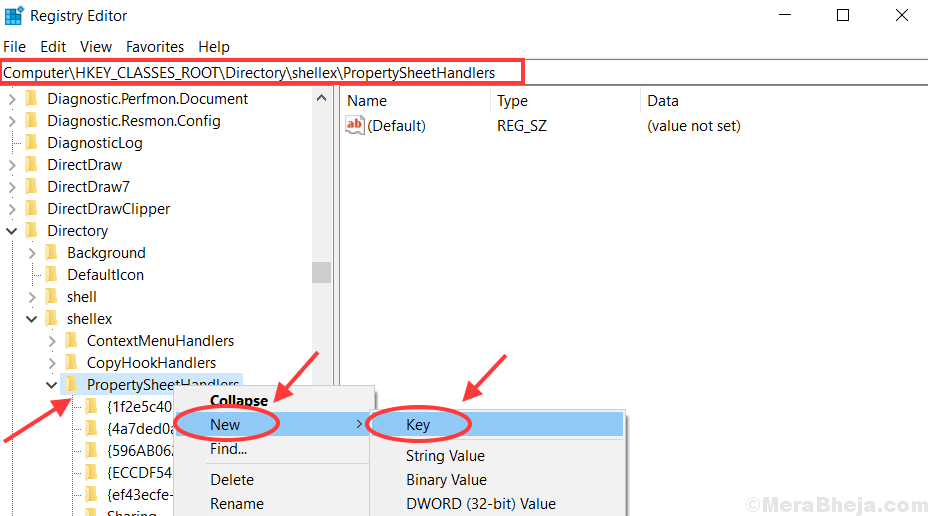
4. Ustvari se nova mapa z imenom Skupna raba. Kliknite nanjo in lahko vidite Privzeto REG_SZ ključ na desni. Dvokliknite nanjo.
5. V podatki o vrednosti možnost prilepi to- {f81e9010-6ea4-11ce-a7ff-00aa003ca9f6} in nato kliknite v redu.
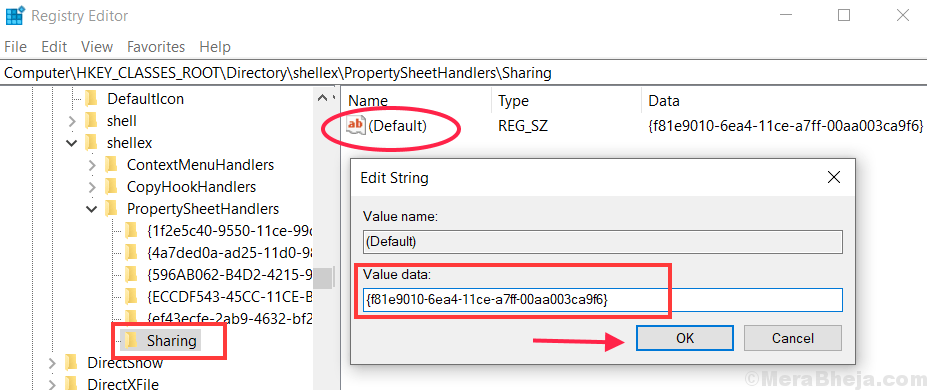
6. Po tem koraku PONOVNI ZAGON računalnik.
Prepričajte se, da se izvajajo potrebne storitve
1. Napiši Storitve v iskalnem polju in kliknite Storitve.
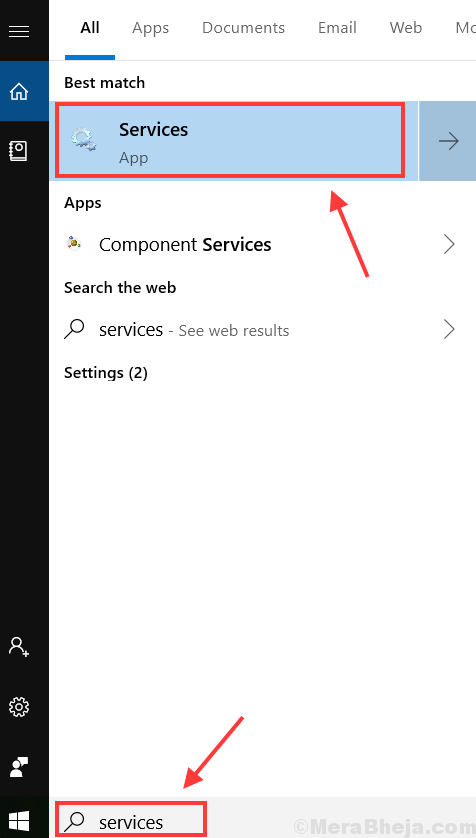
2. Kliknite S v tipkovnici za hitro prikrivanje. Potem lahko najdete
Sever in Upravitelj varnostnih računov. Dvokliknite možnost strežnika, da jo odprete Okno z lastnostmi.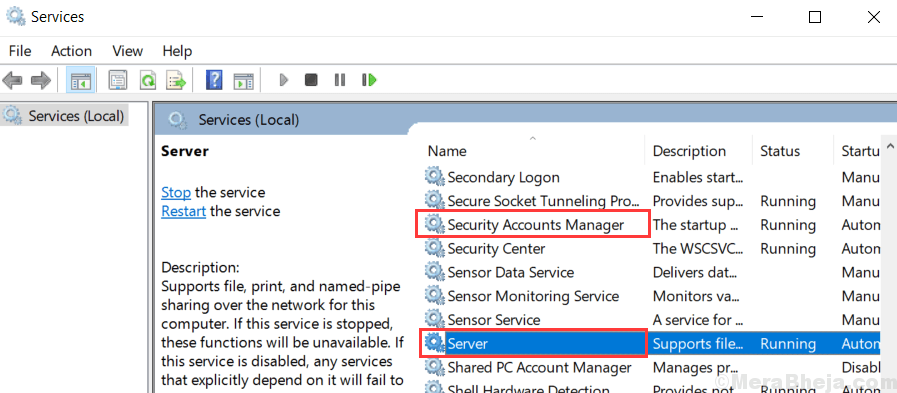
3. Spremenite Vrsta zagona kot Samodejno. Nato Preveri Stanje storitve. Če se pokaže Tek nato ok, sicer kliknite na Začni Možnost. Naredite enak postopek v primeru Upravitelj varnostnih računov kot ste storili v Strežnik Možnost.

4. Prvi klik Prijavite se potem v redu.
5. Po tem koraku PONOVNI ZAGON računalnik.
Prepričajte se, da je uporabljen čarovnik za skupno rabo
1. Napiši File Explorer v možnosti iskanja in kliknite nanjo.
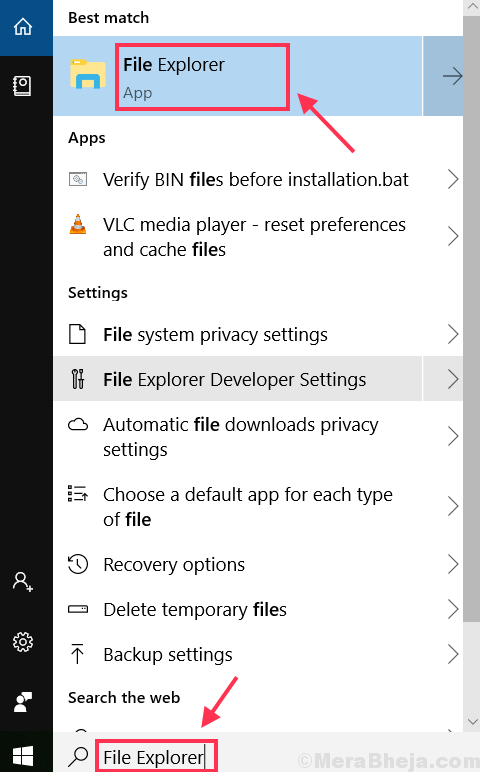
2. Kliknite Pogled.
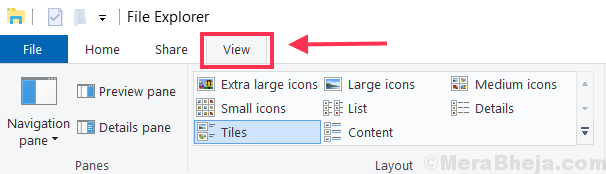
3. Nato kliknite Možnost, po tem kliknite na Spremenite možnosti mape in iskanja.
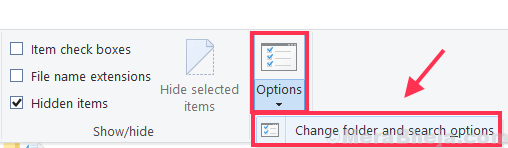
4. Kliknite na Pogled zavihek. V Napredne nastavitve lahko najdeš Uporabite čarovnika za skupno rabo (priporočeno) možnost. Kliknite to možnost, če ni označeno označeno.
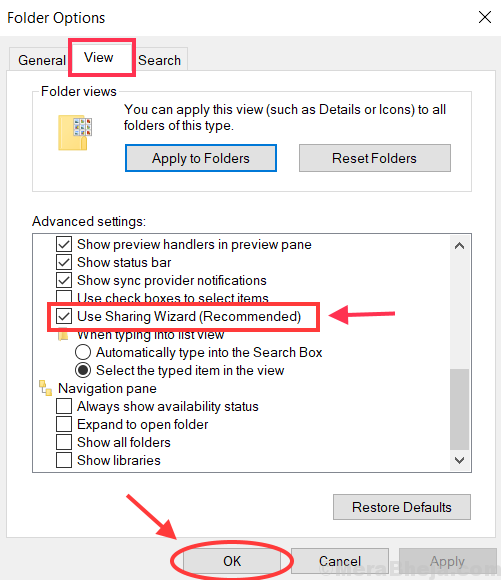
5. Kliknite Prijavite se po tem kliknite na v redu.
6.Znova zaženi Vaš računalnik po teh korakih.
Še en popravek registra
1. Odpri Urejevalnik registra. Postopek je enak kot pri 1. metodi.
2. Pomaknite se do naslednjega registrskega ključa:
HKEY_LOCAL_MACHINE \ SYSTEM \ CurrentControlSet \ Control \ Lsa
3. Kliknite Lsa v levem meniju in nato kliknite forceguest na desni strani. Odpre se novo okno.
4. pisati morate 0 v podatki o vrednosti možnost. Kliknite v redu nato.
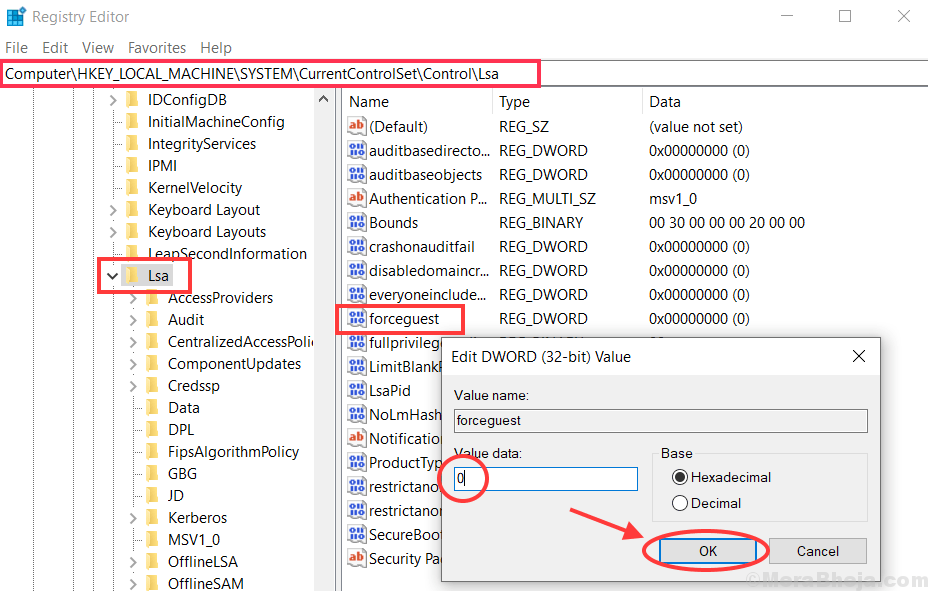
5.Ponovni zagon Vaš računalnik po tem postopku.
Upam, da ste uspešno dobili zavihek Skupna raba v lastnostih mape. Če imate težave v polju za komentar, vas prosimo, da zastavite kakršno koli vprašanje.

